
[일러스트로 손쉽게 하트만들기]
일러스트를 이용해
하트를 만들 수 있는
간단한 방법을 알려드리려고 해요:)
시작할게요!
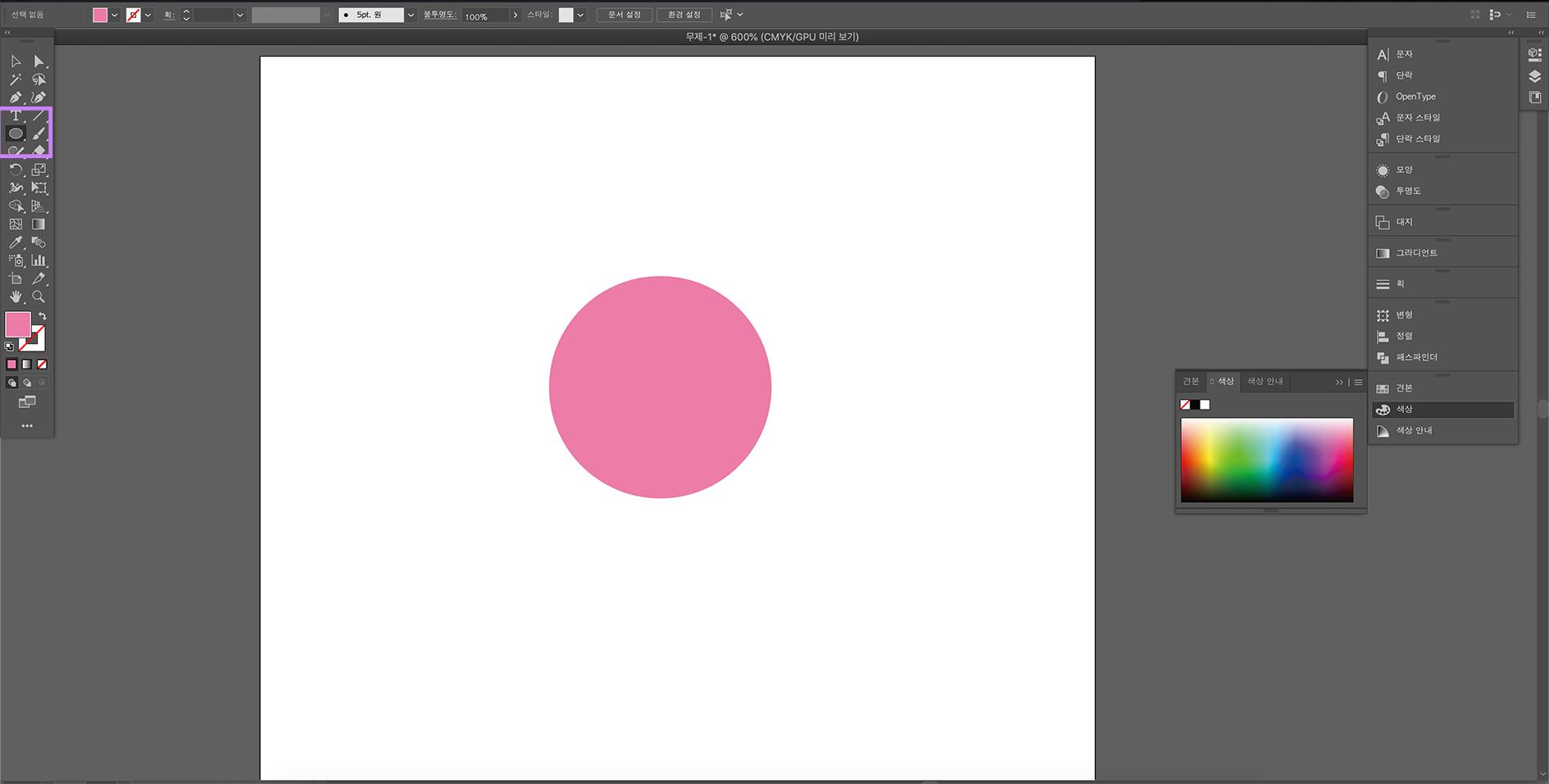
도구 - 원 선택!
Shift를 누른 상태에서 드래그
를 하여 정 원을 그려준다
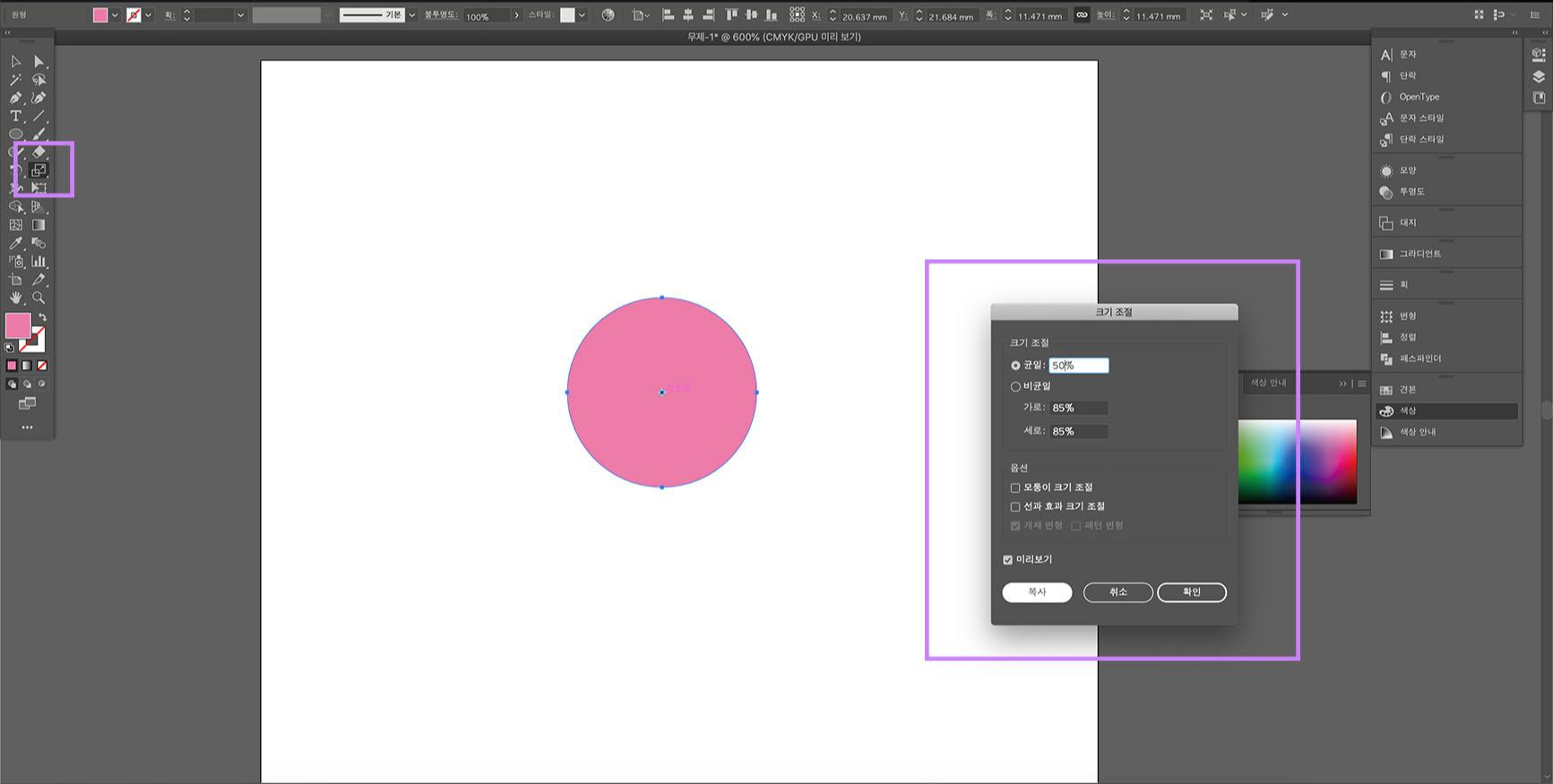
정원 오브젝트를 선택한 다음
도구 모음 - 크기 조절 툴 - 스케일 툴을 눌러준다.
(단축키를 이용해 동그라미 원 가운데 점을
클릭해 준후 S를 눌러주어도 됨)
- 열린 크기 조절 창 밑에
균일에 50%로 바꿔준 후
복사 눌러주기
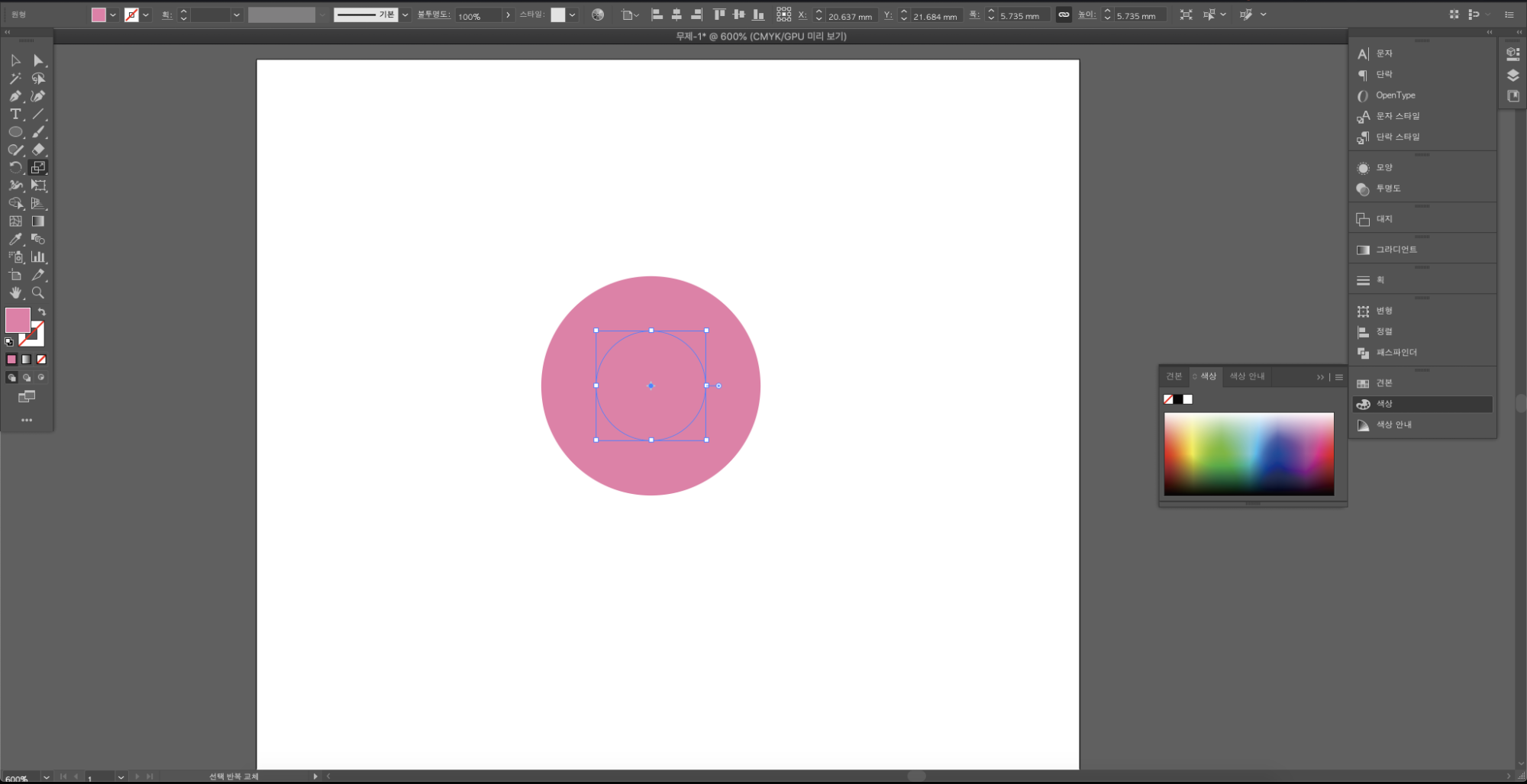
큰 원 안에 작은 50%로 줄여진
작은 원을 볼 수 있다.
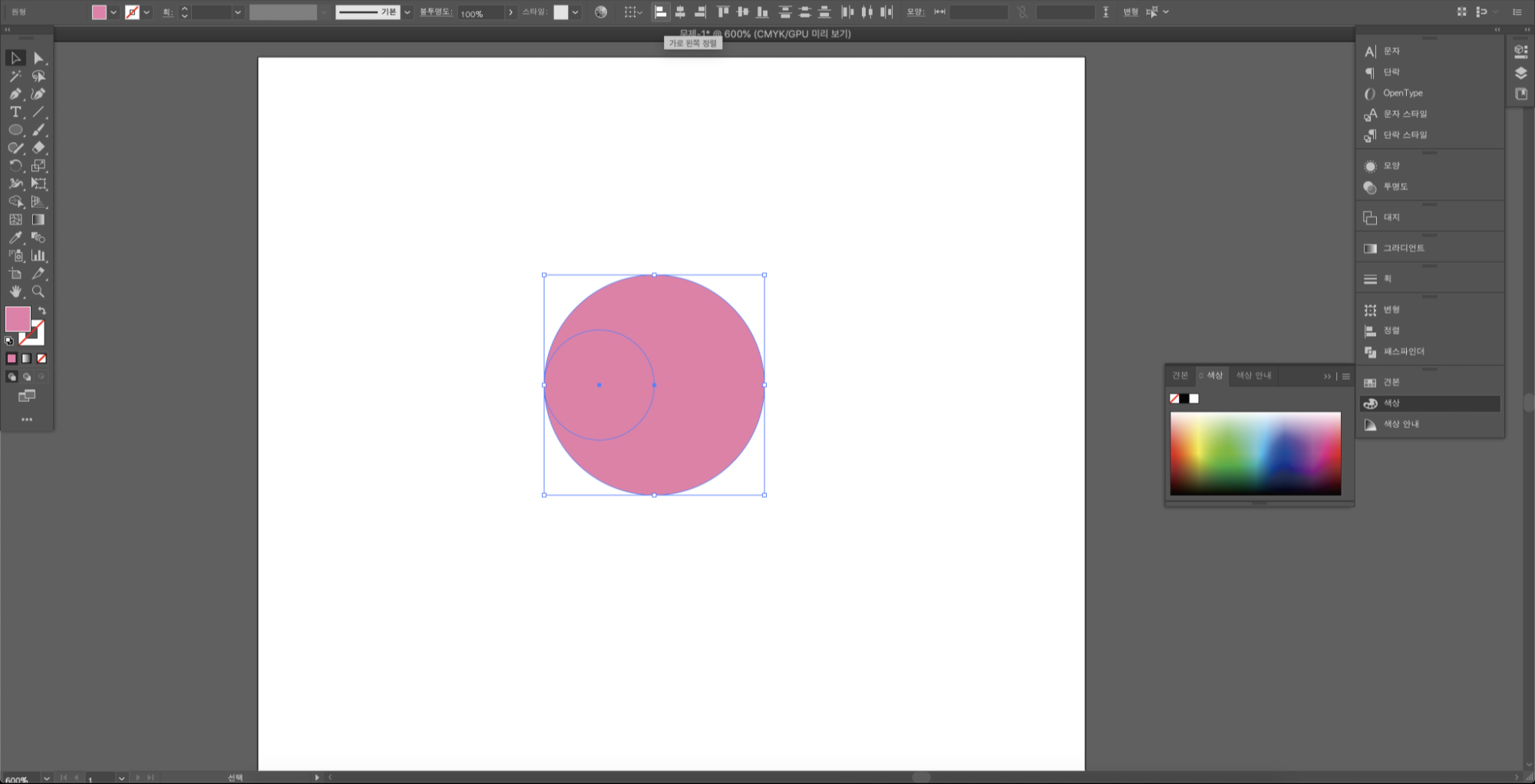
작은 원을 큰 원 안의 가운데 왼쪽으로 옮겨준다
- 그다음 alt키를 누르면서 왼쪽의 원을
오른쪽으로 옮겨준다
그렇게 되면 원이 복사되며
작은 원 두 개를 만들어 준다
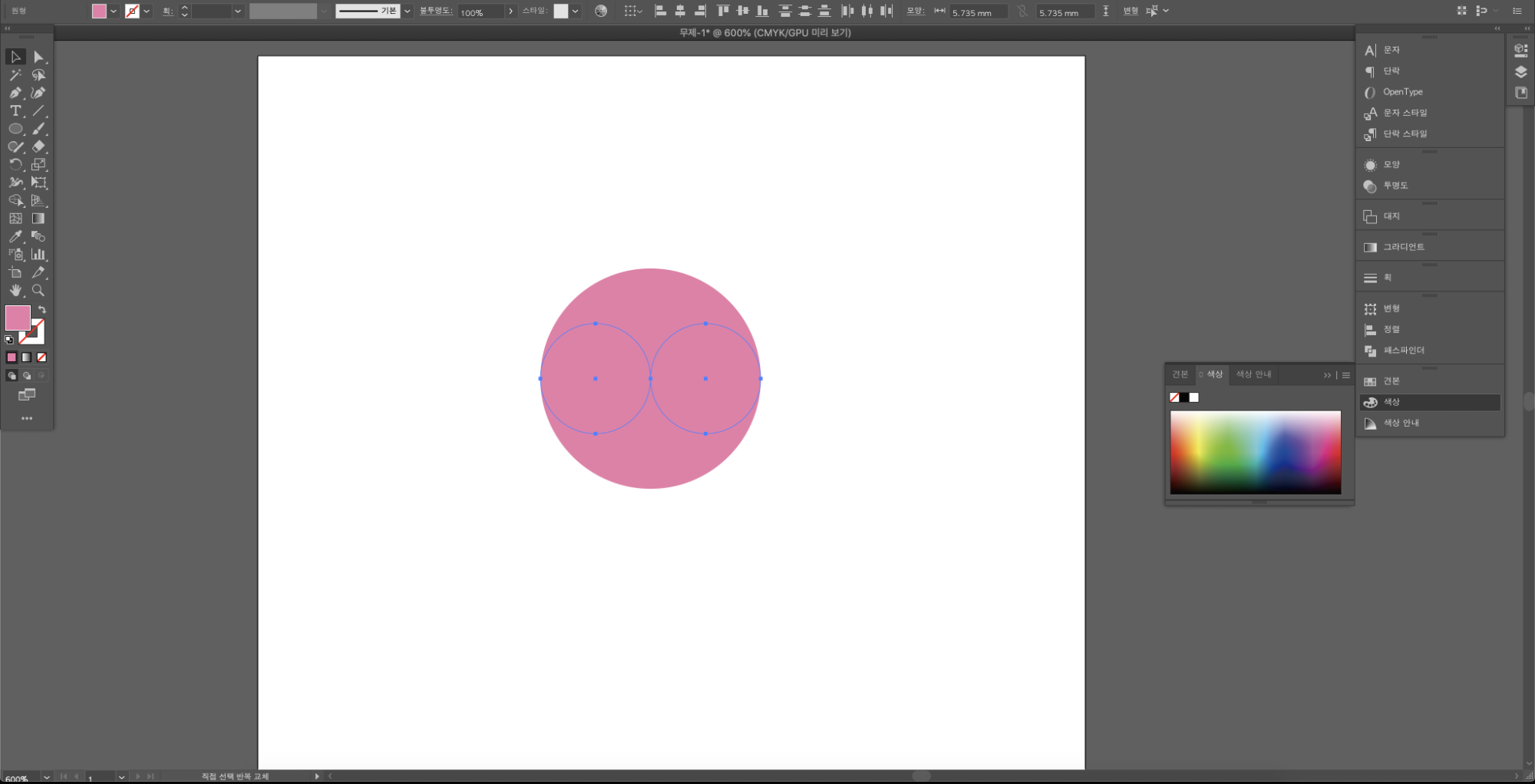
큰 원 안에
작은 원 두개 완성
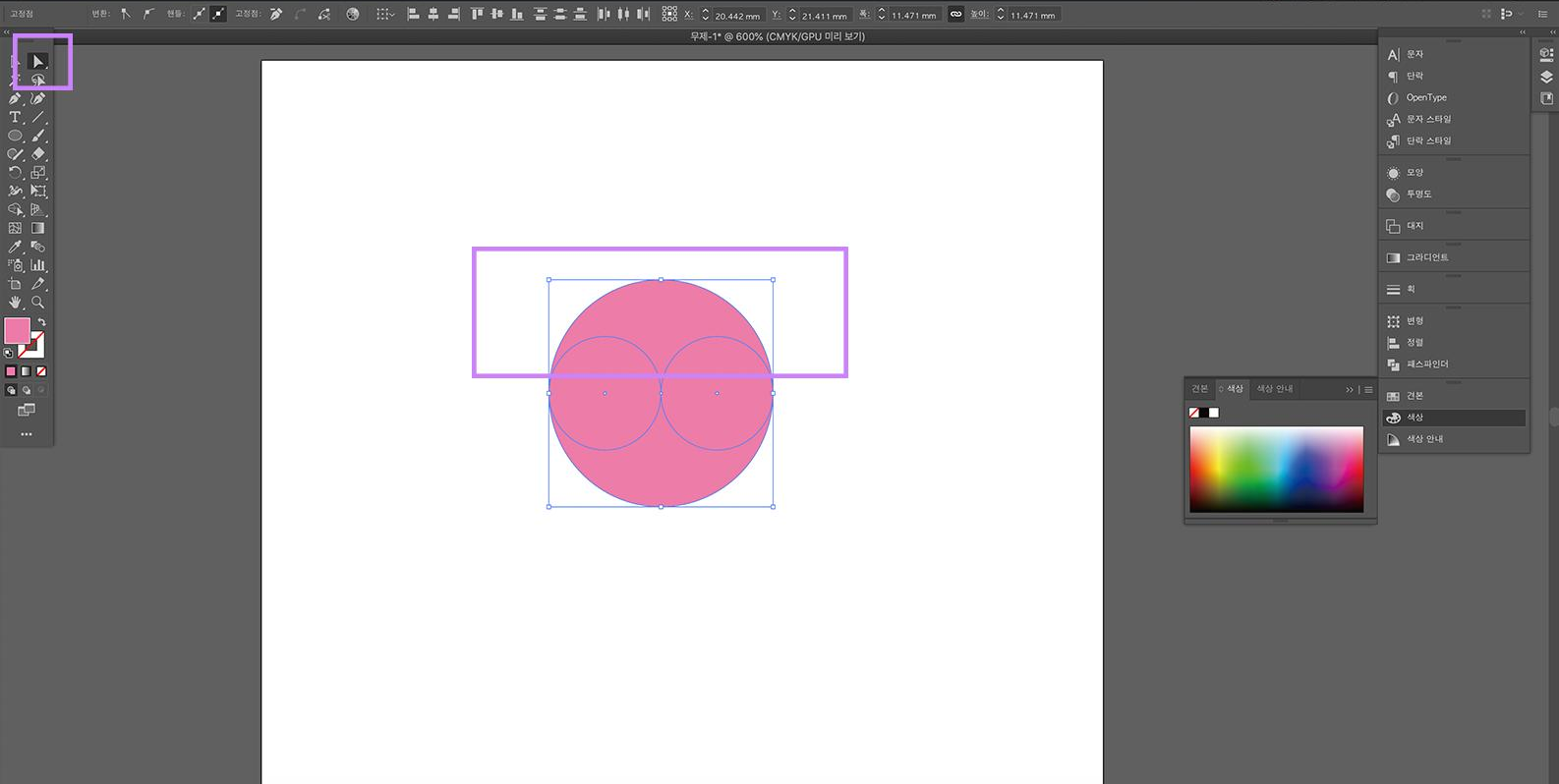
이제부터는 선택 툴을 이용하기!
도구 모음에서 선택 툴을 누른 후
원의 사진의 보라색 부분만큼
드래그를 시켜준다.
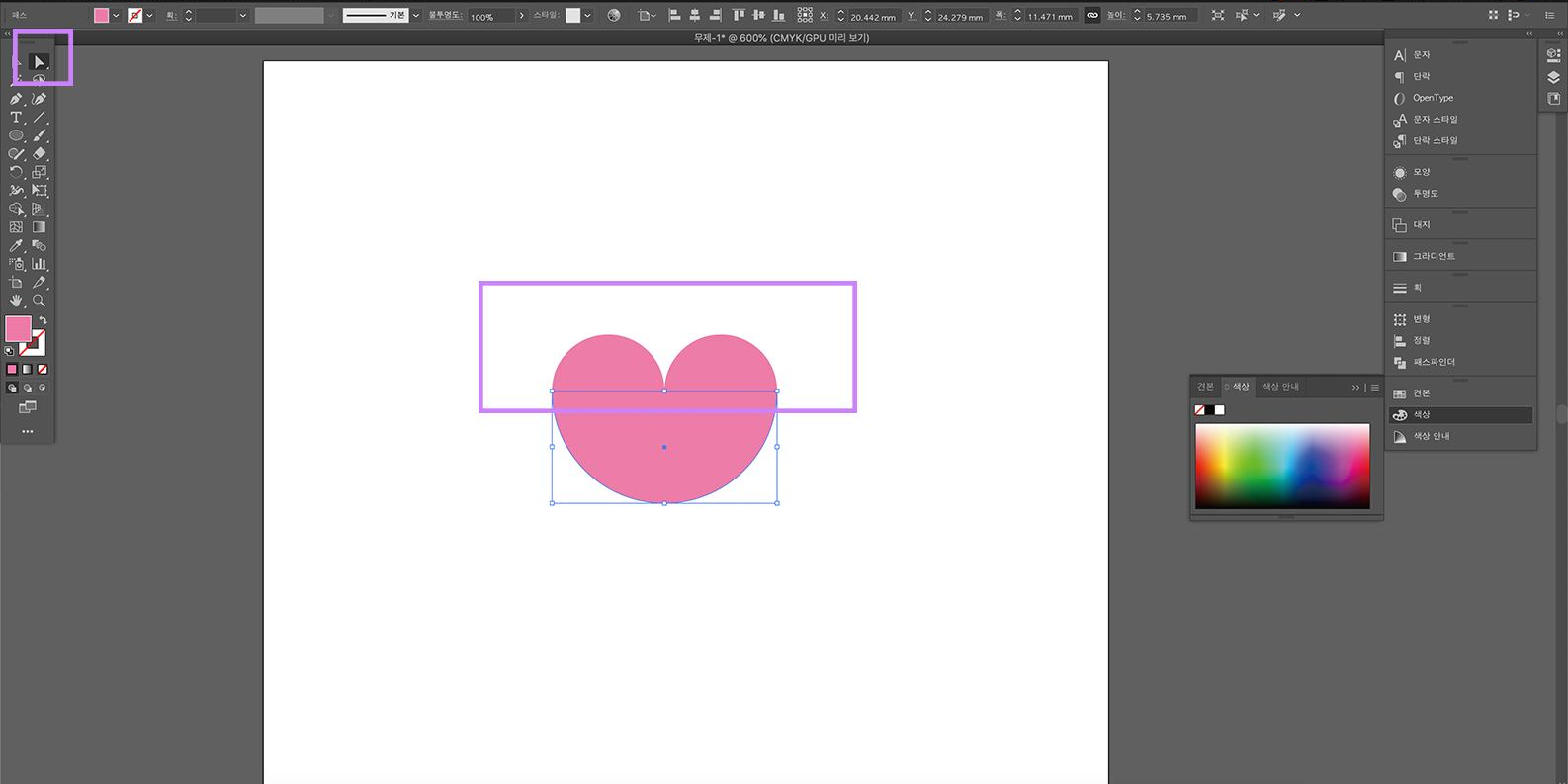
드래그를 시켜주었다면
삭제를 시켜준다.
삭제를 시켜주면 위의 동그란 부분이
제거되고 하트 모양이 남는 것을
볼 수 있다
이제 너무 둥근 모양인 하트의
밑부분을 뾰족하게 만들어줄 차례!
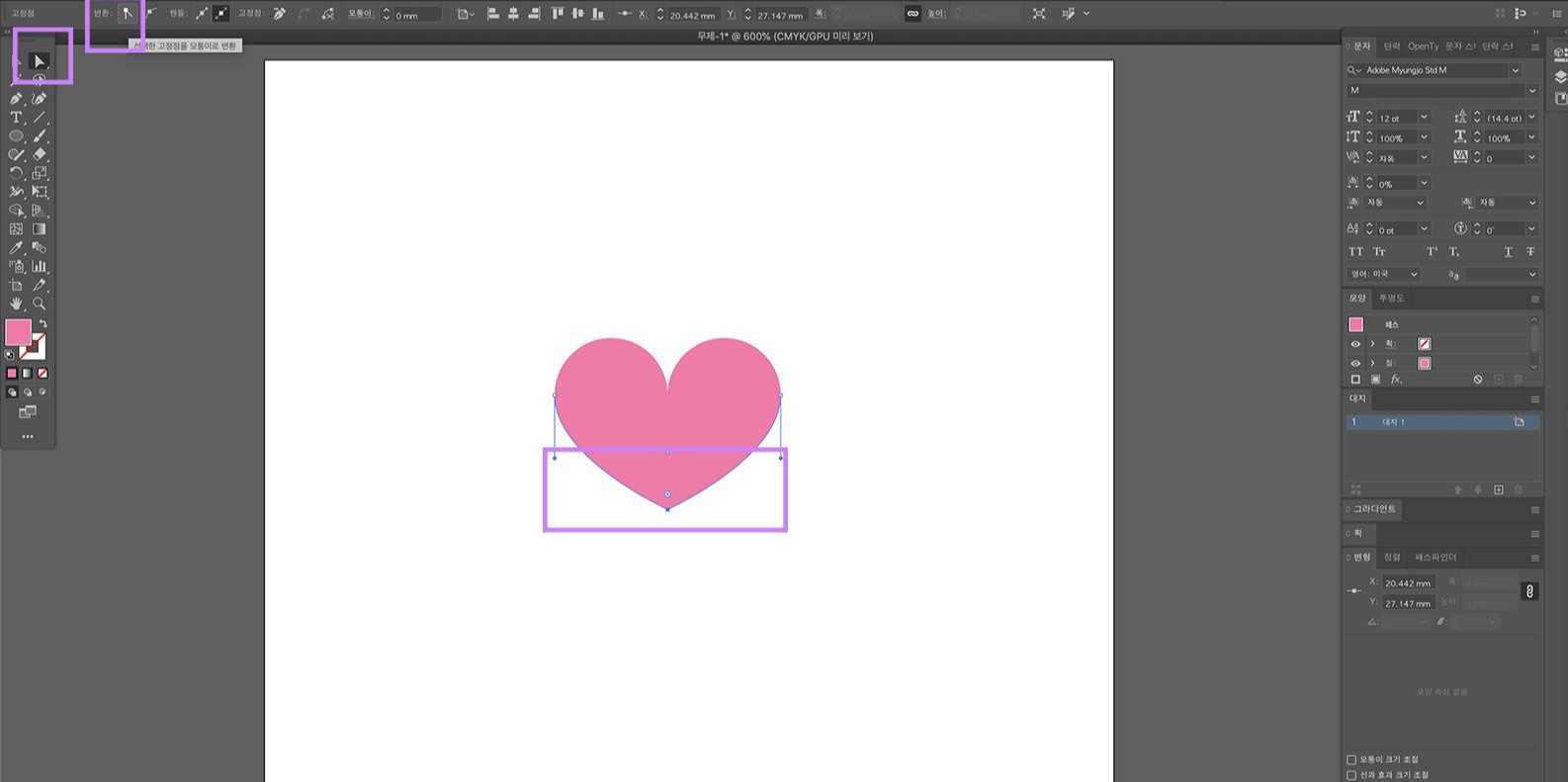
이번에도 선택 툴을 이용해
하트 밑 모서리 부분을
네모 모양대로 드래그시켜준다
그리고 맨 상단의 변환 버튼을 이용해
뾰족한 모양으로 변환을 시켜준다.
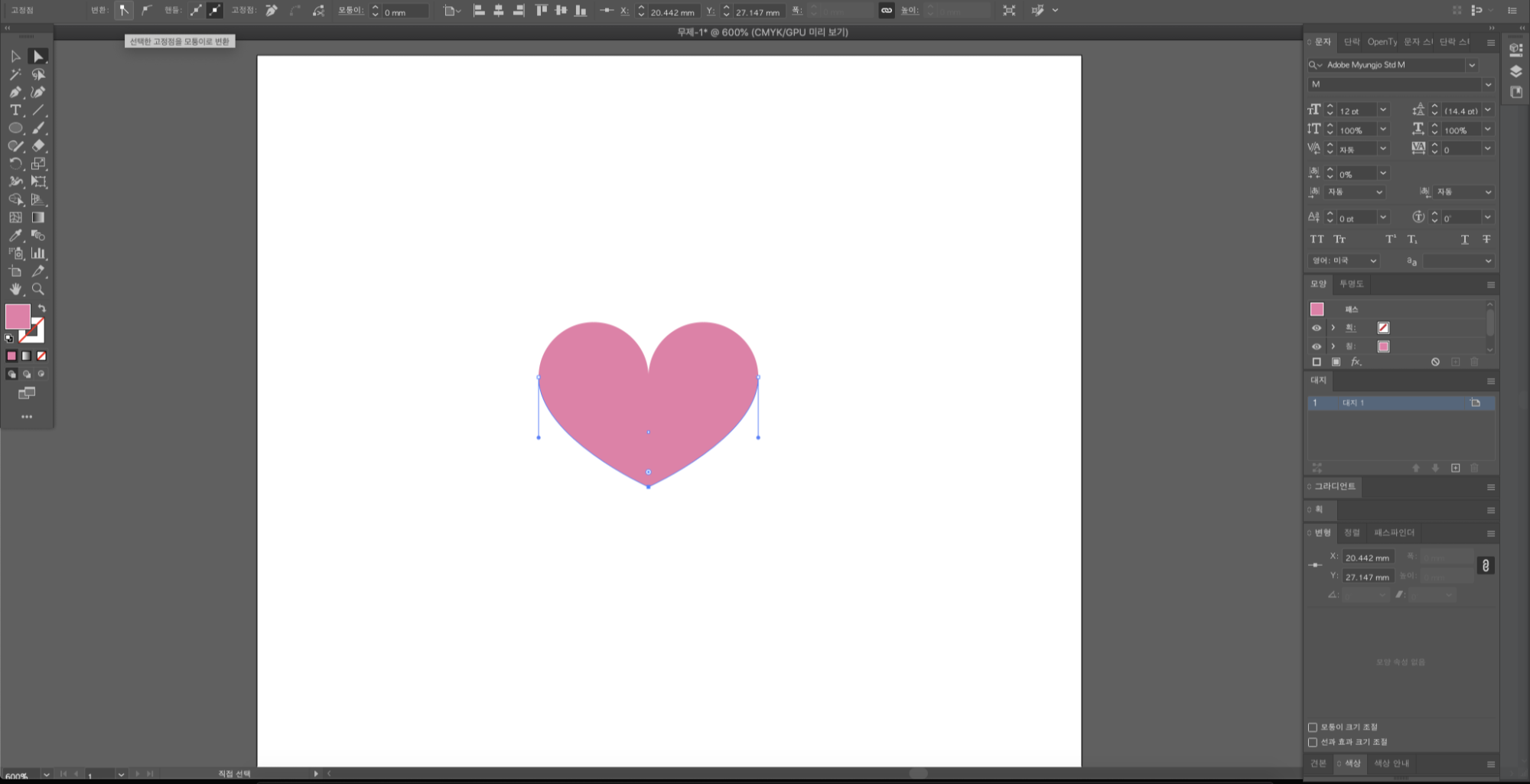
귀여운 하트 모양 완성!
혹시 하트를 조금 더 길게 바꿔주고
싶다면 이렇게 하자!
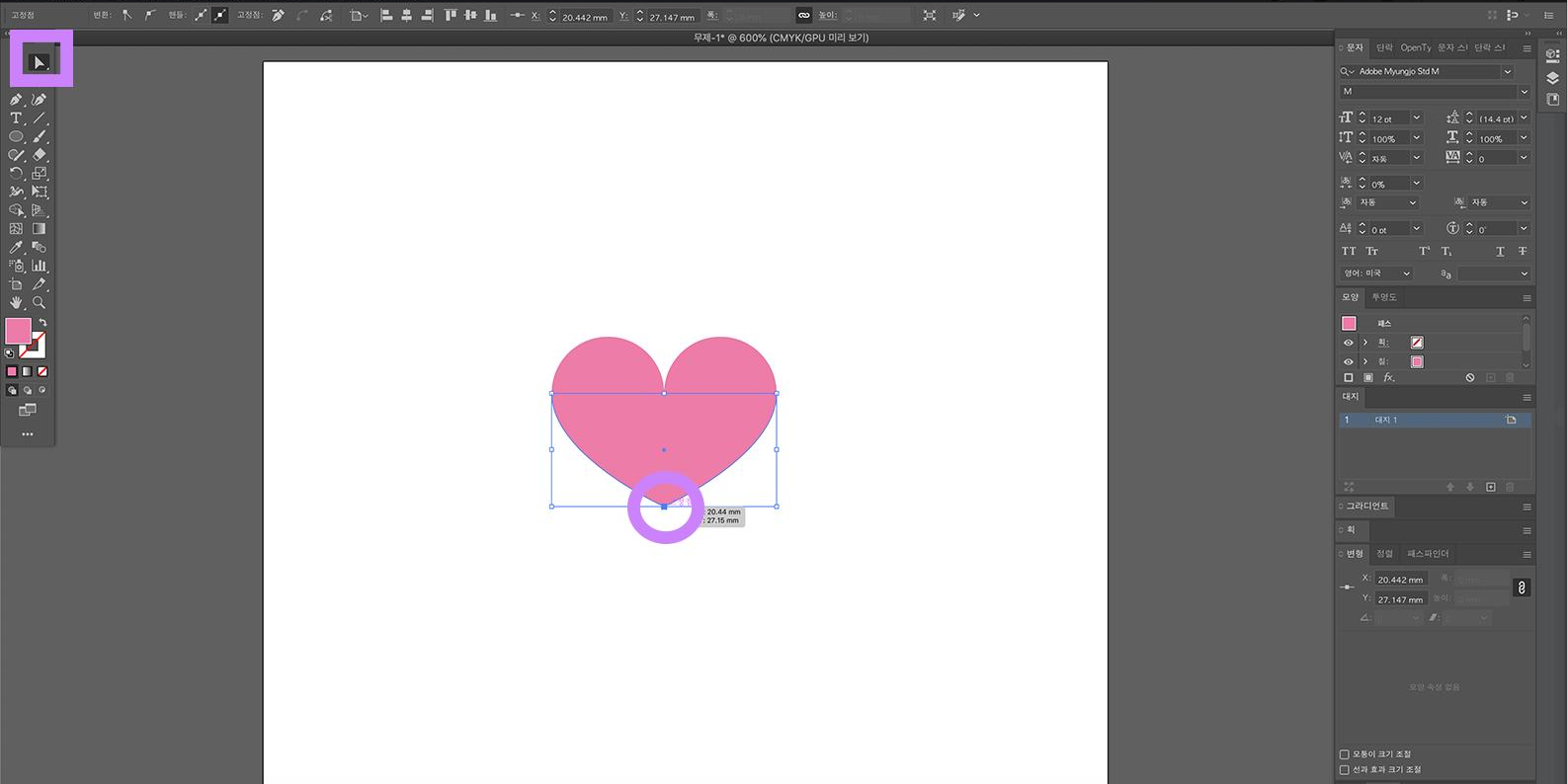
변화를 주고 싶은 부분 점을
마우스로 클릭을 한 후
아래 방향키↓를 누르면서
크기 조절하기
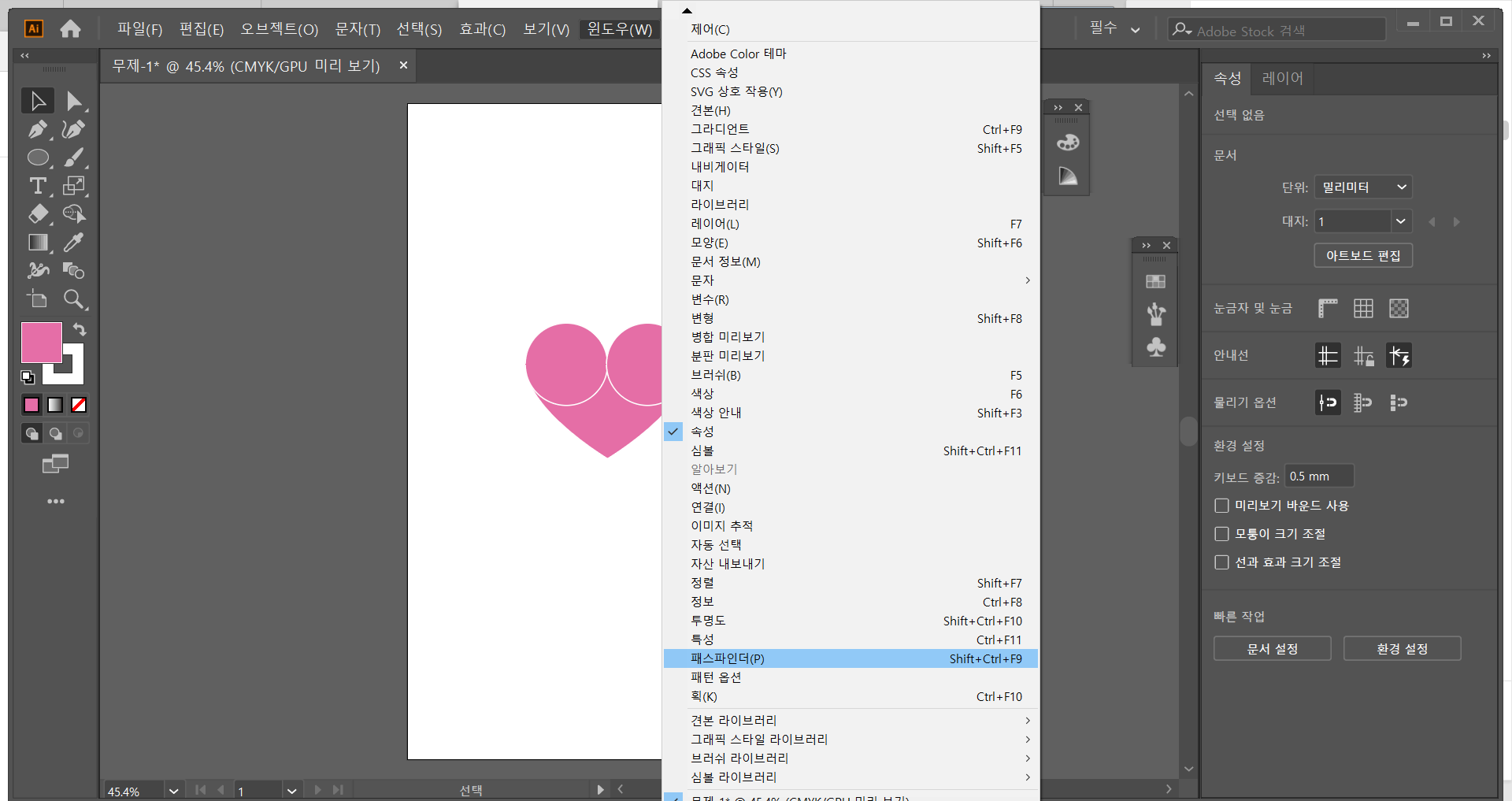
조금 더 길어진 하트 완성!
이제 도형을 하나의 도형으로 통합해주는
작업을 해볼게요!
상단의 윈도우 탭에서
패스 파인더를 클릭해 주셔서
일러스트 화면 오른 쪽 속성탭에
들어가게끔 만들어 줄게요!
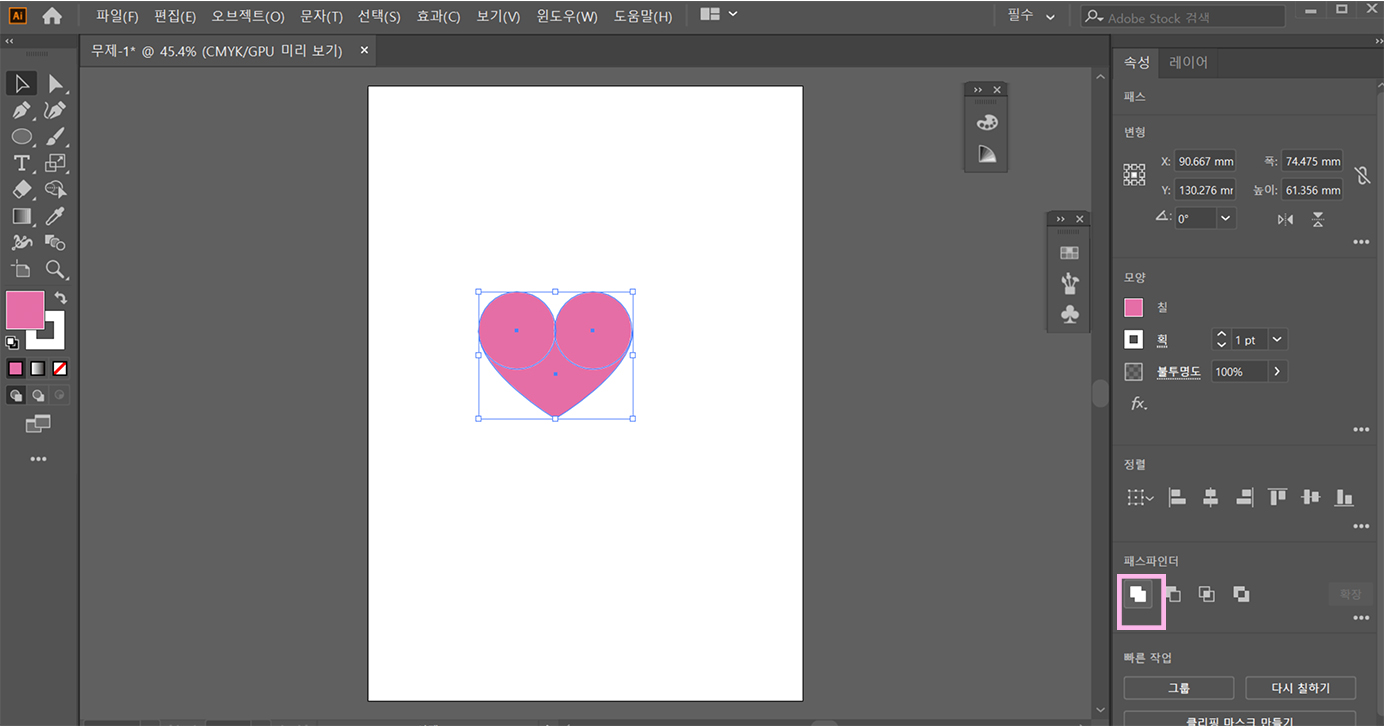
오른 쪽 속성 탭에
패스파인더가 보이시나요?
그렇다면 합칠 오브젝트를 모두
선택한 다음
- 패스파인더 에서
제일 첫번째 통합 버튼을 눌러주세요!
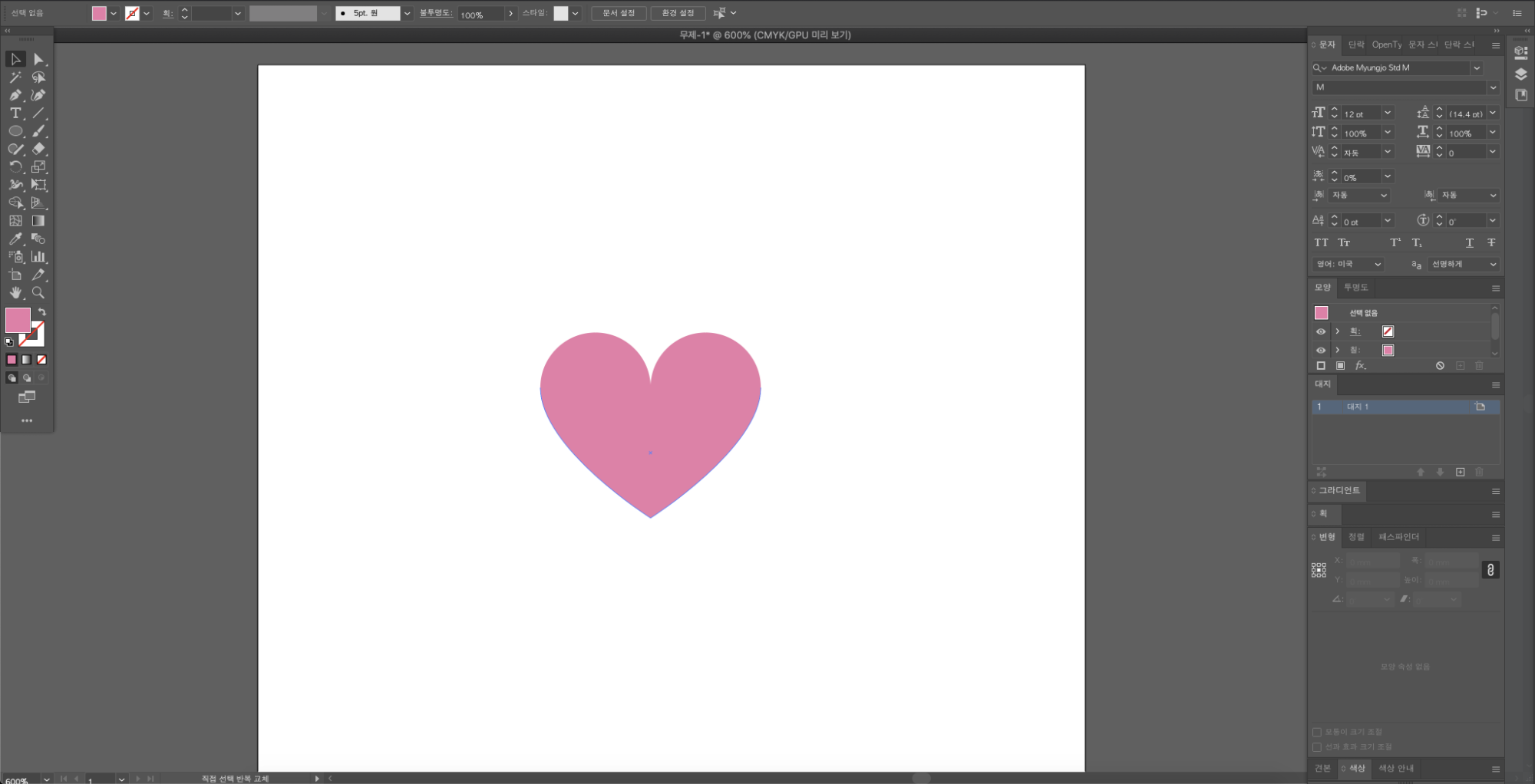
완전한 하트 완성!
이렇게 하트를 만드시면 돼요~^^
버전에 따라서 변환 도구는 오른쪽에
있을 수도 있으니 그 점만 참고해 주시고
많이 쓰이는 하트 모양, 예쁘게
만드시길 바라겠습니다^-^
지금까지 이븐의
일러스트로 하트 만들기
였습니다:)
'Ordinary days' 카테고리의 다른 글
| 여름, 엄마미 사랑 한스푼 일상 (0) | 2021.07.16 |
|---|---|
| 5월 말, 대전 한밭수목원 가면 볼 수 있는 예쁜풍경 (0) | 2021.05.27 |
| 익선동 한옥거리 맛집 일본 가정식 호호식당[익선동 맛집] (0) | 2021.05.24 |
| 녹슨 주얼리, 실버 골드 크리너 은세척제(변색제거) (0) | 2020.12.16 |
| 맥 유저는 헷갈릴 수 있는 일러스트 PNG 저장하는법! (4) | 2020.06.29 |



